ThinkPad X280やX1 Carbonで
WIFI(無線LAN)やLTEをオフにするにはタスクバーから
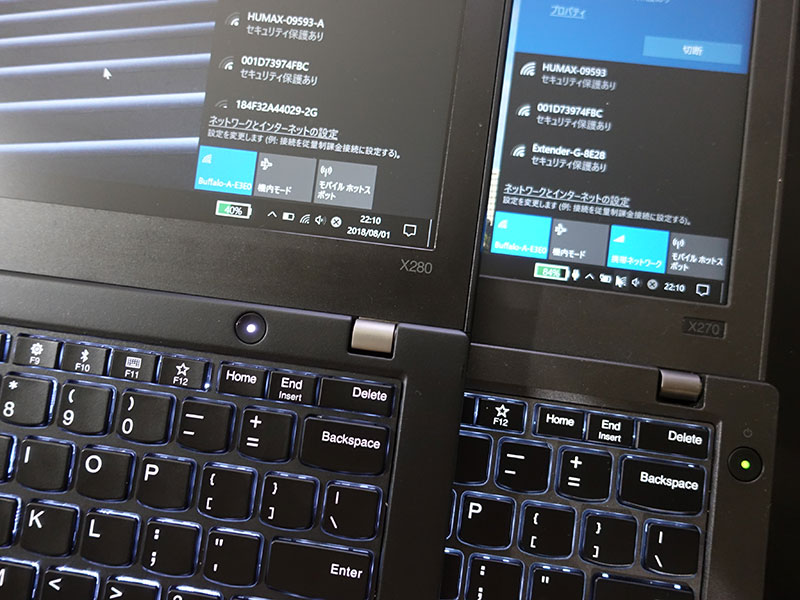
2クリックで簡単にオンオフが切り替えられる。
OSがWindows10なら他のThinkPadのみならず、すべてのPCで同じ設定です。
タスクバー右側、タスクトレイのWiFiマークをクリック。
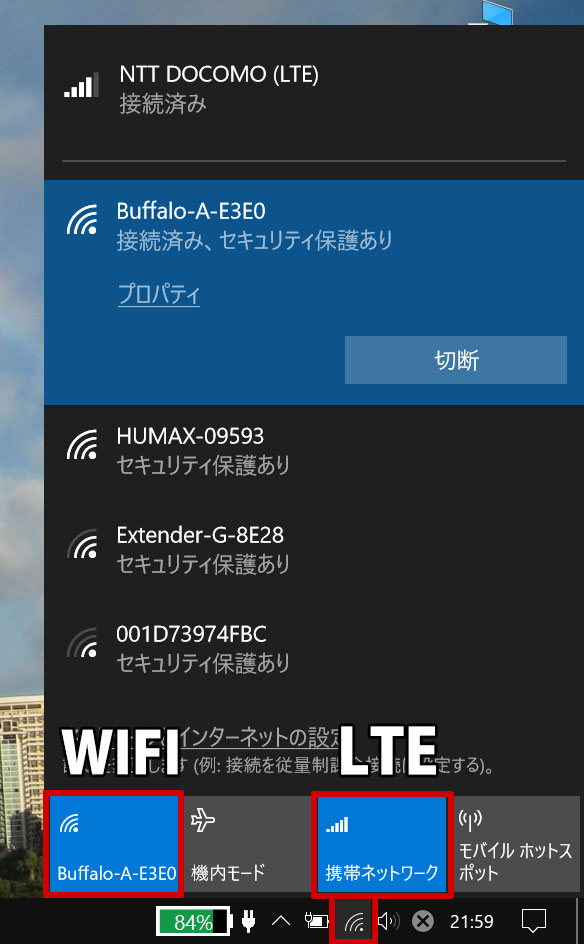
SSIDが表示されてるWifiボタンを押せばWiFiがオフに
携帯ネットワークボタンならLTEがオフにできる。
※LTE未対応機種には携帯ネットワークボタンは表示されません。
機内モードをオンにすれば、一発でオフラインになる。
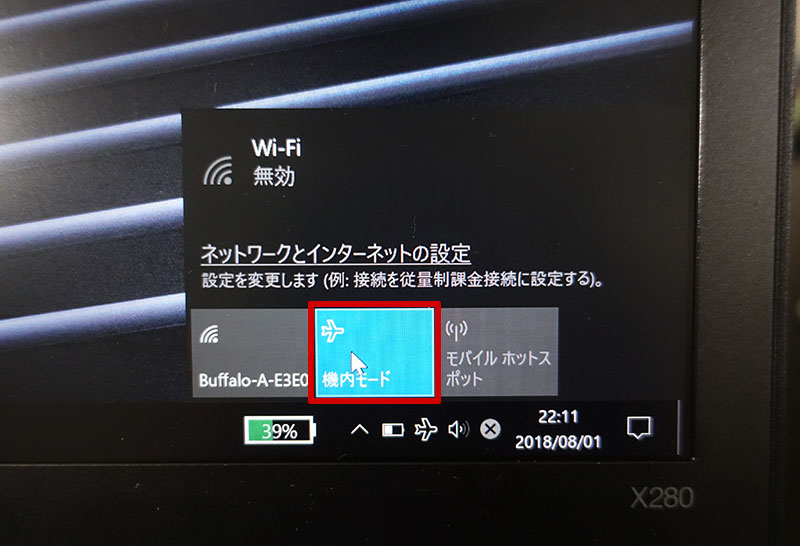
4年以上前のThinkPadにはWiFiがオンオフできる物理スイッチがついてました。X200~X230までかな。

上の写真はThinkPad X230の物理スイッチ
当時はバッテリーの持ちを気にして、スイッチを便利に使っていた。
X240からWiFiスイッチがなくなり、多少不便に感じましたが、
今では全く、気にならなくなった。
むしろ、本体がすっきりするし、
Windows10ではOS上で簡単にオンオフができる。
このネット時代にオフにする必要があるのか?
なんて、思われるかもしれませんが、
LTEを常にオンにしておくと移動中、
電波をつかみにいくため、電力を消費する。
バッテリーのもちを少しでも長くしたい場合は
LTE通信をするときだけ、ONにするという使い方もできる。
WIFIをオフにする機会ってほとんどありませんけど、
集中して仕事や勉強をしたい時にオフラインにするのはおすすめ。
LINEやskype、SNSやネットサーフィンなど
外界の情報を遮断するだけで、かなり仕事がはかどります。
逆に無駄な時間をものすごくとられてたんだなと
気づくきっかけにもなるかも。
X280 X1 Carbon Wi-Fi(無線LAN)・LTEをオフにするには?
ThinkPad X390 が大幅割引中です
レノボの直販でThinkPadをカスタマイズ
ThinkPadが大幅割引で購入できます。
カートの最終画面で、クーポンを適用すればX390が大幅割引です。







